So reservieren Sie Ihr kostenloses Upgrade auf Windows 10

Windows 10 Benutzer von Windows 8.1 und Windows 7 stehen als kostenloses Upgrade zur Verfügung. Wenn Sie kürzlich die neuesten Windows-Updates heruntergeladen und installiert und Ihren Windows-Computer neu gestartet haben, ist möglicherweise im Infobereich rechts ein weißes Windows-Flaggensymbol aufgefallen Seite der Taskleiste. Dieses Symbol wird Ihnen helfen Reservieren Sie Ihr kostenloses Upgrade auf Windows 10.
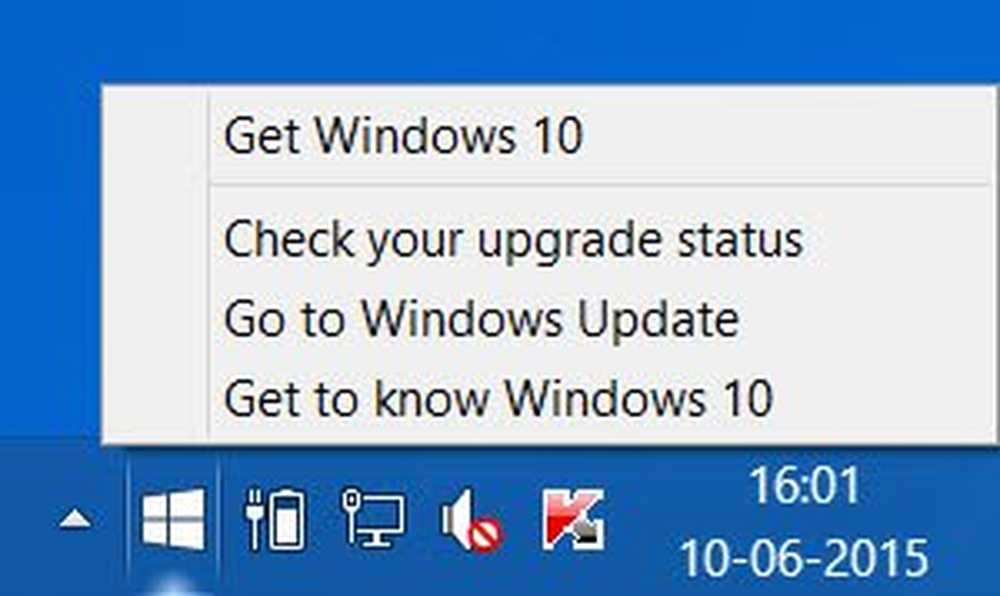
KB3035583 ist ein von Microsoft angebotenes Windows Update, das in der Liste der wichtigen Updates angezeigt wird. Dieses Update ist für das Windows-Symbol verantwortlich.
Microsoft beschreibt dies als ein Update, das zusätzliche Funktionen für Windows Update-Benachrichtigungen ermöglicht, wenn dem Benutzer in Windows 8.1 und Windows 7 SP1 neue Updates zur Verfügung stehen. Damit Sie dieses Update installieren können, muss auf Ihrem Computer das Update KB2919355 für Windows 8.1-Systeme oder Service Pack 1 für Windows 7-Systeme installiert sein.
Wenn Sie das sehen Windows 10 App-Symbol Wir bitten Sie in Ihrer Taskleiste, Ihre Windows 10 Kopie zum Download, damit es Ihnen angeboten wird, sobald es verfügbar ist. Es ist ein zeitlich begrenztes Upgrade-Angebot.
Das Nutzen Sie die Reservierung Ihrer Kopie So können Sie Ihr System mit wenigen Klicks auf Windows 10 aktualisieren. Diese Windows 10-App überprüft Ihren Computer außerdem auf Kompatibilitätsprobleme (sofern vorhanden). Auch wenn Sie Ihre Kopie nicht reservieren, können Sie später manuell ein Upgrade auf Windows 10 durchführen, indem Sie die Setup-Dateien herunterladen.
Bevor Sie eine Kopie des Windows 10-Upgrades reservieren oder Windows 10 installieren, empfiehlt es sich, Ihren Computer auf Kompatibilität mit Windows 10-Geräten und -Apps zu prüfen.
Lesen: Wann bekomme ich das kostenlose Windows 10-Upgrade??
Kostenloses Windows 10-Upgrade reservieren
Um Ihr Windows 10-Upgrade zu reservieren, klicken Sie auf das Symbol. Das folgende Fenster wird geöffnet.
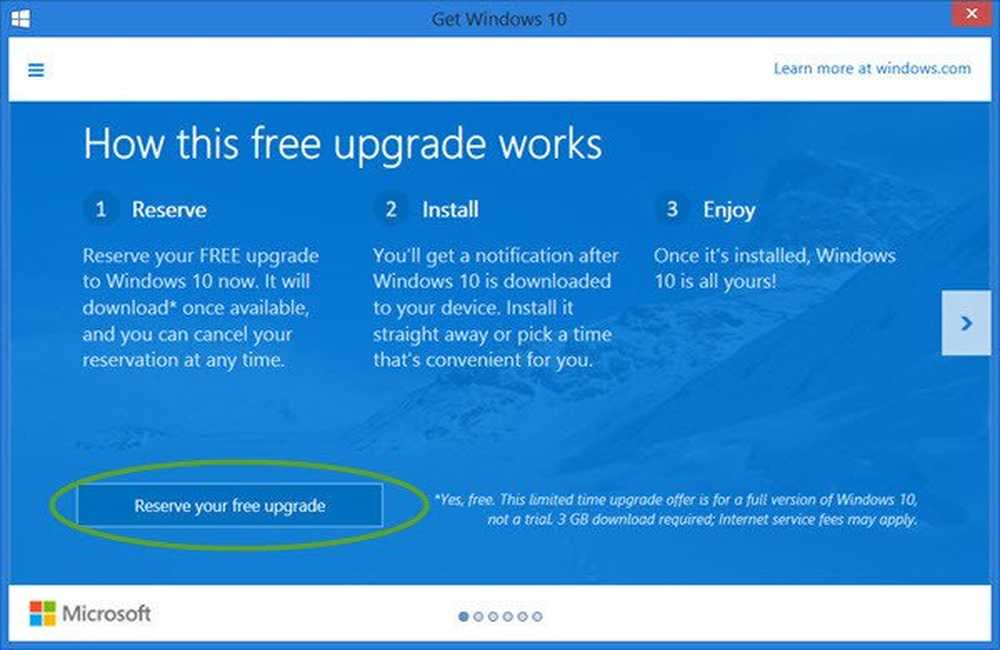
Sie können mehr über Windows 10 und seine Funktionen lesen, indem Sie auf den Pfeil auf der rechten Seite klicken oder einfach auf Reservieren Sie Ihr kostenloses Upgrade Taste. Im nächsten Fenster können Sie eine E-Mail-Bestätigung erhalten oder einfach die Option auswählen E-Mail-Bestätigung überspringen Möglichkeit.
Das ist alles was Sie tun müssen. Sie sehen eine Alle-Nachricht für jetzt und die Fenster werden geschlossen.Ihr Windows 10-Upgrade wird reserviert. Wenn Sie Windows Update öffnen, wird die folgende Meldung angezeigt: Windows 10 Upgrade vorbehalten.
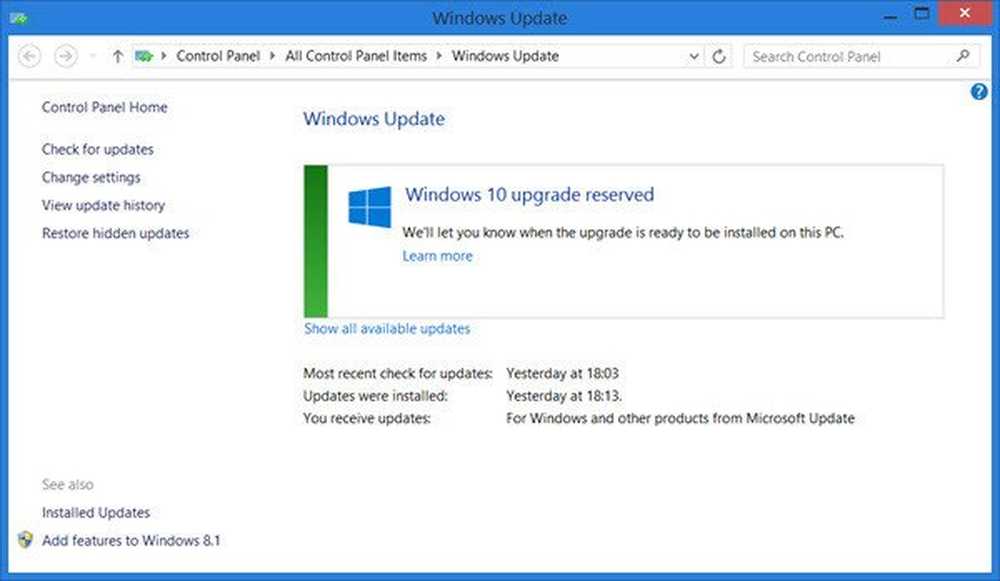
Um die 29. Juni, Sie erhalten eine Benachrichtigung, dass Windows 10 bereits heruntergeladen oder heruntergeladen werden kann - abhängig von Ihren Windows Update-Einstellungen. Es ist ein Download von 3 GB. Wenn Sie diese Benachrichtigung erhalten, können Sie das Windows 10-Upgrade auf Ihrem Computer installieren oder die Installation für einen geeigneten Zeitraum planen.
Es handelt sich hierbei um ein Upgrade, bei dem alle Einstellungen, Programme und Daten erhalten bleiben. Es ist jedoch immer besser, wenn Sie Ihre Daten sichern und sicher aufbewahren. Die nicht kompatiblen Programme werden möglicherweise deaktiviert.
Lesen: Liste der in Windows 10 entfernten Funktionen.
So brechen Sie das reservierte Windows 10-Upgrade ab
Wenn Sie die Reservierung stornieren möchten, klicken Sie mit der rechten Maustaste auf das Windows 10 Upgrade-App-Symbol und wählen Sie Überprüfen Sie Ihren Upgrade-Status. Das App-Fenster wird geöffnet. Klicken Sie anschließend auf die 3 Hamburger Linien, die Sie in der oberen linken Ecke sehen. Ein schwarzes Panel wird auf der linken Seite angezeigt. Hier unter Holen Sie sich das Upgrade, wählen Bestätigungen anzeigenn. Sie sehen jetzt folgendes Fenster.
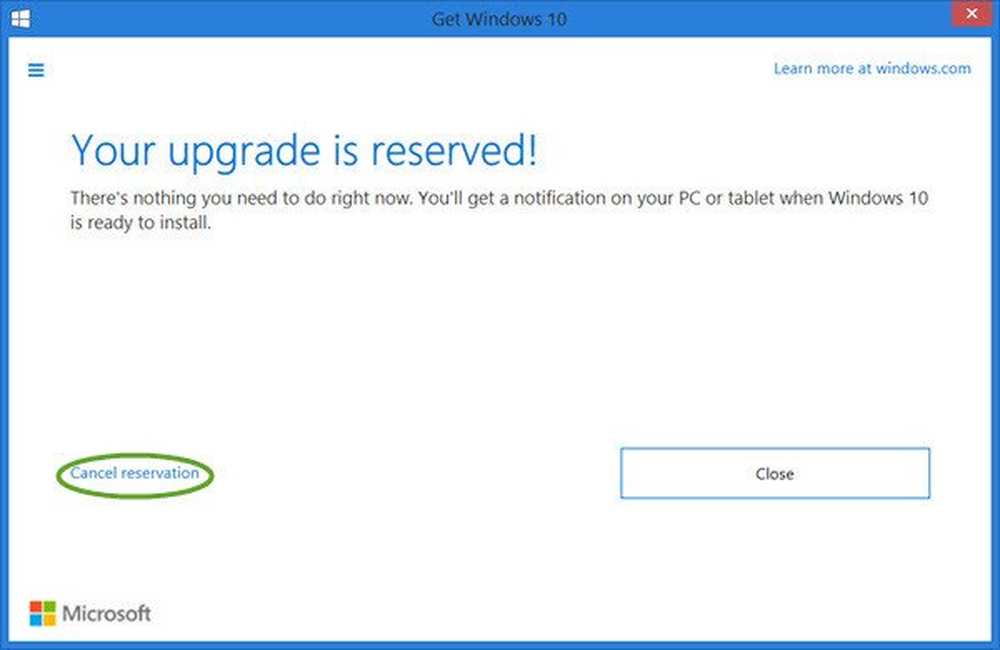
Klicke auf Reservierung stornieren, um das Upgrade abzubrechen. Sie können Ihr Upgrade natürlich jederzeit reservieren.
Lesen: So aktualisieren Sie Windows 10 auf den neueren Build.
Schauen Sie sich dieses Video an. Hier erfahren Sie, wie Sie Ihre Kopie reservieren und wie Sie Ihre Windows-Installation mit wenigen Klicks aktualisieren.
Als nächstes werden wir sehen:- So können Sie das Windows 10-Upgrade-App-Symbol in der Taskleiste ausblenden oder entfernen
- Was ist zu tun, wenn in der Taskleiste das Symbol Windows 10-Upgrade-App nicht angezeigt wird?.




